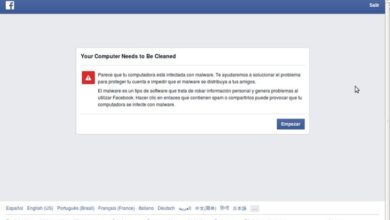كيفية وضع “النجوم” على صفحة الفيسبوك لإضافة قيمة
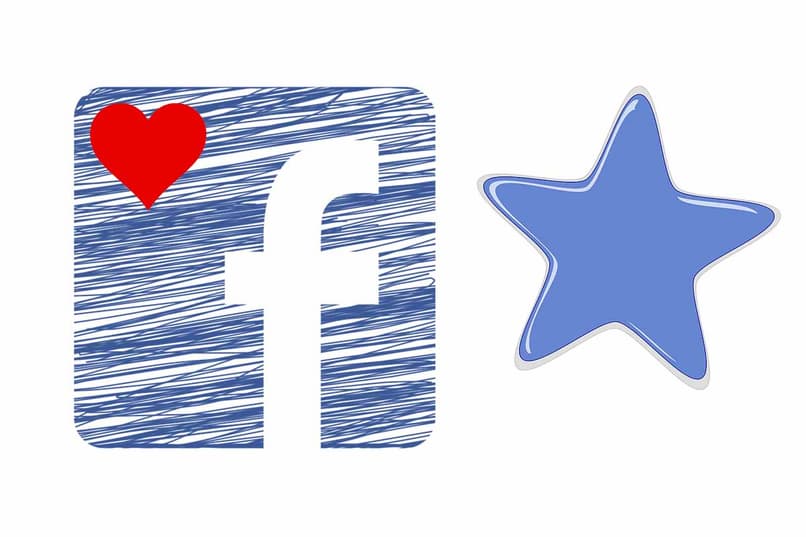
تعد نجوم Facebook خيارًا لتحقيق الدخل من خلال Facebook Live، ويمكنك القيام بذلك من Facebook أو باستخدام Facebook Live Apk. وفيما يلي نوضح لك كيفية تفعيل النجوم على صفحتك على الفيسبوك.
كيف يمكنك تفعيل نجوم الفيسبوك؟
يتم استخدام نجوم فيسبوك لتحقيق الدخل من مقاطع الفيديو المباشرة ، أي أنه بموجب سلسلة من المعلمات التي تحددها المنصة، يمكن للمشاهدين شراء النجوم وإرسالها أثناء مشاهدة مقطع فيديو مباشر. لتفعيل نجوم الفيسبوك يجب عليك تفعيل أداة Creator Studio وهي المسؤولة عن إدارة وبرمجة الصفحة بأكملها؛ وبالمثل، تتيح لك هذه الأداة تحقيق الدخل من خلال إنشاء المحتوى.
تجدر الإشارة إلى أنه من المهم أن تقوم بإنشاء صفحة محددة لكل محتوى، أي إذا كنت تريد التحدث عن المكياج، قم بإنشاء صفحة محددة للاستئذان من الصفر. التالي سنعلمك كيفية تفعيل نجوم الفيسبوك.

- يجب عليك أولاً تسجيل الدخول إلى Creator Studio ، ثم تسجيل الدخول باستخدام حسابك على Facebook، وبمجرد الدخول، انتقل إلى القائمة، وحدد موقع خيار تحقيق الدخل وحدده، ثم ابحث عن خيار النجوم. تجدر الإشارة إلى أنه فقط إذا استوفيت المتطلبات المحددة، فستتمكن من بدء العملية.
- الآن سوف تكون قادرا على عرض الشروط والأحكام، بحيث تكون واضحا بشأن جميع المعلمات والشروط الخاصة بالفيسبوك، بمجرد قراءتها، قم بقبول الشروط.
- بعد الموافقة على الشروط، ستتمكن من ربط حساب سواء بنكي أو باي بال، بالإضافة إلى إضافة سلسلة من البيانات وإرفاق النموذج الضريبي الذي توفره لك المنصة.
- بمجرد الانتهاء من هذه الخطوات، عليك الذهاب إلى زر تحقيق الدخل مرة أخرى وتحديد خيار النجوم، وسيظهر زر البدء على الفور ، والذي يمكنك من خلاله تكوين النجوم.

كم تبلغ قيمة نجوم الفيسبوك بالدولار؟
بمجرد تنفيذ الإجراء السابق وبدء البث الخاص بك لاحقًا، ستتمكن من البدء في تلقي نجومك، كل واحدة منها بقيمة 0.01 دولار سنت، أي إذا تمكنت من الحصول على 10000 نجمة فيسبوك. فسوف تتمكن من ذلك لديك ما مجموعه 100 دولار.
هناك حقيقة مهمة أخرى يجب ذكرها وهي أنه لسحب أرباحك. يجب عليك جمع ما لا يقل عن 10000 دولار، أي 100 دولار . بالإضافة إلى ذلك، لن تصل المكاسب في نفس اليوم الذي تطلبها فيه، ولكن يمكن تأخير الدفع لمدة تصل إلى 30 يومًا .
هل يمكن شراء التقييمات أو النجوم المنشورة على الفيسبوك؟
حاليًا، لا يمكنك شراء النجوم والتبرع بها إلا أثناء عمليات البث المباشر لـ Facebook Gaming. كونها منصة Facebook شاملة ، أو Facebook Live، نعرض لك أدناه طريقتين للتبرع بنجوم Facebook. أولها استخدام التعليق المباشر للتبرعات:
- كونك في بث مباشر ستتبرع له بالنجوم. يجب أن تكتب في التعليقات علامة التعجب التي تغلق، أي!.
- بجانب علامة التعجب عليك كتابة عدد النجوم التي تريد التبرع بها. إذا كنت تريد التبرع بـ 100 نجمة، عليك أن تكتب!100 وسيتم إرسال تبرعك على الفور.
ملاحظة: هذه الطريقة صالحة فقط إذا قمت بتفعيل أداة الدفعات التلقائية. وفي نهاية الشهر سيتم إضافة مبلغ التبرع إلى فاتورتك. والآن سنعرض لك طريقة أخرى لشراء النجوم للتبرع بها:
- بجوار مربع التعليق، سترى نجمة. بجوار شريط كتابة تعليق، الذي يجب عليك النقر عليه.
- بعد الضغط على هذا الخيار، ستظهر نافذة منبثقة تلقائيًا يظهر فيها خيار شراء النجوم، والذي يجب عليك تحديده.
- بعد تحديد هذا الخيار. سيتعين عليك تحديد عدد النجوم التي تريد التبرع بها.

- سيتعين عليك اتباع التعليمات التي وضعها متجر Apple Store أو Google Play واختيار طريقة الدفع. وانتظر حتى تنتهي العملية وسترى أن لديك بالفعل النجوم المتوفرة في رصيد المستخدم الخاص بك.
- أخيرًا، كل ما عليك فعله هو النقر على رمز النجمة في بث القائم بالبث الذي تريده، وتحديد عدد النجوم التي تريد التبرع بها والنقر على زر الإرسال.
كيف يمكنك تمكين المراجعات على صفحة المعجبين على Facebook؟
من المهم أن تأخذ في الاعتبار آراء المستخدمين على صفحة فيسبوك. وهذا كاستراتيجية تسويق رقمي تساعدك على معرفة مدى التأثير الافتراضي لعلامتك التجارية أو يمكن أن تساعدك أيضًا في معرفة عيوب علامتك التجارية. يعد تمكين آراء المستخدمين المختلفين لصفحة فيسبوك طريقة لإضافة قيمة إلى العلامة التجارية ، حيث أنه عندما يقدر المستخدمون العلامة التجارية. فإنهم يولدون الثقة في العملاء المحتملين. والآن لتفعيل الآراء على صفحة الفيسبوك اتبع الخطوات التالية:
- كخطوة أولى، انتقل إلى صفحتك على Facebook ، وتأكد من انتقالك إلى صفحة المعجبين وليس إلى ملفك الشخصي العادي.
- الآن يجب عليك الذهاب إلى الجانب الأيمن من الشاشة، في قسم الأدوات، وتحديد خيار الإعدادات.
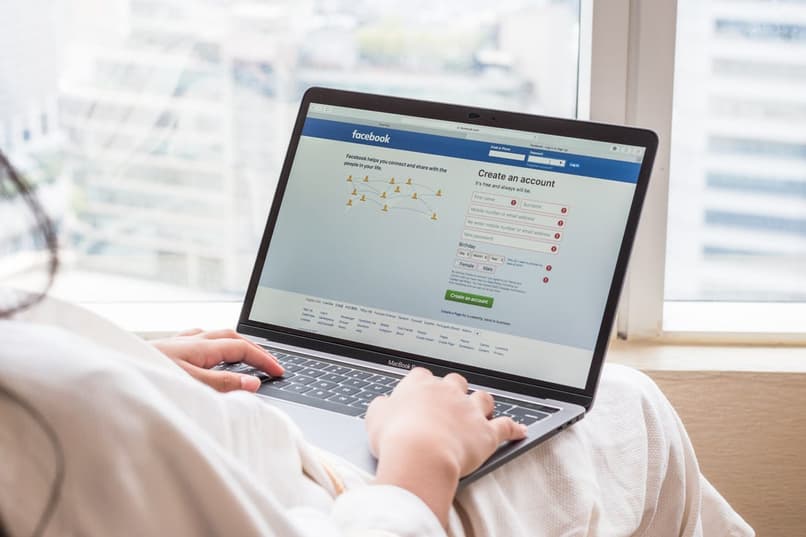
- بمجرد الدخول إلى الإعدادات يجب عليك الضغط على خيار القوالب وعلامات التبويب. حيث سيتعين عليك تفعيل خيار الآراء ، مع التأكد من تحول الزر إلى اللون الأزرق. وهذا كل شيء! بهذه الطريقة سيتم تفعيل الآراء على صفحتك على الفيسبوك.